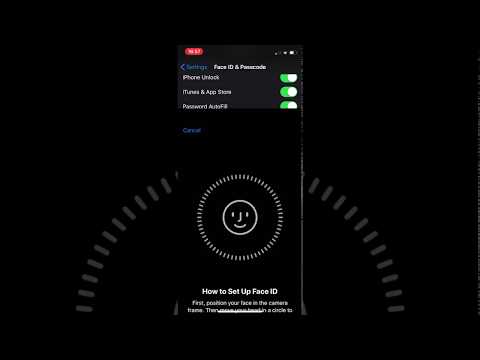Apple Mac Mini është një nga kompjuterët desktop më të vegjël plotësisht funksionalë në dispozicion. Për shkak të modelit të tij minimal dhe kompakt, mund të jetë e vështirë të azhurnoni ndonjë nga përbërësit për shkak të konsideratave të hapësirës. Nëse keni një arsye për të hapur Mac Mini tuaj, mos u shqetësoni të anuloni garancinë tuaj dhe të keni mjetet e duhura, prapë mund të hapni Mac Mini tuaj për të hyrë në disa nga përbërësit më të zakonshëm. Ky wikiHow ju mëson se si të hapni modele të ndryshme Mac Mini, përfshirë versionin e fundit 2018.
Hapa
Metoda 1 nga 4: 2018 Mac Mini

Hapi 1. Mbyllni dhe hiqni të gjitha kabllot nga Mac Mini
Përveç kordonit të energjisë, do të dëshironi të shkëputni çdo kabllo tjetër të bashkangjitur në sistem.
- Duke filluar me modelin e vitit 2014, RAM-i është integruar në motherboard dhe jo në një vend me qasje të lehtë. Edhe pse është teknikisht e mundur të zëvendësoni RAM -in në modelin 2018 vetë, duhet ta çoni në një Dyqan Apple ose ofrues të autorizuar të shërbimit për të shmangur anulimin e garancisë tuaj.
- Keni në dispozicion një kunj plastik, thikë të butë stuko ose ndonjë mjet tjetër shumë të hollë, në mënyrë që të hiqni kutinë.
- Komponentët në Mac Mini janë të siguruar me vida sigurie T6 Torx. Ju do të keni nevojë për një kaçavidë T6 Torx Security për të hequr antenën Wi-Fi, ventilatorin, motherboard dhe RAM.

Hapi 2. Vendoseni Mac Mini me fytyrë poshtë në një leckë të pastër
Vendosni një leckë të pastër mbi një sipërfaqe të pastër dhe të sheshtë pune. Pëlhura do të ndihmojë në parandalimin e gërvishtjeve në trupin e kompjuterit.
Mos vazhdoni me këtë metodë nëse nuk pranoni përgjegjësinë për anulimin e mundshëm të garancisë tuaj

Hapi 3. Fshini pllakën e rrumbullakët plastike larg nga baza
Rrëshqitni tehun e një thikë të hollë ose stuko të hollë fleksibël në hendekun midis guaskës metalike dhe bazës plastike të kompjuterit. Pasi tehu është futur pjesërisht, aplikoni një presion të lehtë të jashtëm në thikën e stukoit për ta larguar guaskën nga baza. Ju do të dëgjoni disa tinguj klikues ndërsa çelësat plastikë shkëputen.

Hapi 4. Zhvidhosni gjashtë vidhat TR6 në skajet e pllakës metalike
Vidhat janë me gjatësi të ndryshme, prandaj mbani shënim se ku shkon.
Mos e hiqni pjatën nga njësia. Shtë ende e lidhur me motherboard

Hapi 5. Ngrini pjatën larg nga njësia rreth një inç
Jini jashtëzakonisht të butë, pasi pllaka është ende e lidhur me motherboard. Zhvendoseni pjatën pak anash në mënyrë që të shihni lidhjen me motherboard.

Hapi 6. Zhvidhosni vidën T6 që lidh pllakën me motherboard
Pllaka është ende e lidhur me një kabllo, kështu që mos e hiqni ende.

Hapi 7. Shkëputni kabllon që lidh pllakën me motherboard
Bestshtë mirë të përdorni piskatore ose fundin e një spudger për të hequr lidhësin e kabllit nga priza e tij. Pasi të keni hequr kabllon, mund ta hiqni pllakën nga njësia për të ekspozuar tifozin.

Hapi 8. Zhvidhosni katër vidhat T6 nga skajet e ventilatorit
Ventilatori është njësia plastike e zezë në qendër të njësisë. Dy nga këto vida lidhin ventilatorin me motherboard, ndërsa dy të tjerat lidhen me ventilimin e ajrit.
Mos u mundoni ta tërhiqni ventilatorin falas, pasi ai është akoma i lidhur me motherboard

Hapi 9. Shkëputeni tifozin nga motherboard
Për të gjetur lidhësin, lëvizni butësisht tifozin në anën për të ekspozuar motherboard. Kapni kabllon e ventilatorit në bazë dhe hiqeni butësisht spinën nga priza. Tani mund të hiqni ventilatorin dhe të shihni motherboard.

Hapi 10. Hiqni motherboard
Vazhdoni me këtë metodë vetëm nëse doni të përdorni RAM -in.
- Shkëputni furnizimin me energji nga pllaka amë. Lidhësi është drejtkëndor dhe më i madh se lidhësit e tjerë. Ju mund të keni nevojë ta tundni pak për ta liruar.
- Shkëputni treguesin LED (shumë të vogël dhe të brishtë) nga priza. Squareshtë katrori i vogël mbi kutinë gri të shënuar me "R36". Përdorni spudger ose një mjet shumë të vogël të përshtatshëm.
- Zhvidhosni dy vidhat T10 që lidhin motherboard me njësinë. Ato janë paralele me njëra -tjetrën.
- Largojeni motherboard -in nga njësia me shumë butësi. Për ta bërë këtë, vendosni të dy gishtat e mëdhenj në secilin skaj të kanalit të ngrohjes (është drejtkëndëshi i zi plastik) pikërisht mbi vrimat e vidhave dhe më pas shtyjeni në drejtim të portave të Mac Mini. Pasi motherboard fillon të rrëshqasë, tërhiqeni atë nga ana e portit.

Hapi 11. Hiqeni pllakën e kapakut të RAM -it për të ekspozuar RAM -in
RAM -i është i instaluar poshtë pllakës metalike të grirë. Për ta hequr, hiqni katër vidhat T5 që e sigurojnë atë në tabelë. Pasi vidhat të jenë të lira, mund ta ngrini pllakën larg nga motherboard.
- Për të hequr RAM -in, përhapni dy kapëset që rrethojnë shkopin në drejtime të kundërta, dhe më pas rrëshqiteni shkopin RAM pa pagesë. Përsëriteni për shkopin e dytë nëse është e nevojshme.
- Për të futur një shkop të ri RAM, rreshtoni shkallën në pjesën e poshtme të shkopit në slot dhe më pas rrëshqiteni brenda derisa të dëgjoni një klikim. Përsëriteni për një shkop tjetër nëse është e nevojshme.
Metoda 2 nga 4: 2014 Mac Mini

Hapi 1. Mbyllni dhe hiqni të gjitha kabllot nga Mac Mini
Përveç kordonit të energjisë, do të dëshironi të shkëputni çdo kabllo tjetër të bashkangjitur në sistem.
- Nuk është e mundur të zëvendësohet RAM në modelin 2014, pasi është i integruar me motherboard. Këto modele as që mund të përmirësohen në Apple Store.
- Ju do të duhet të përdorni një mjet të hollë hapjeje për të hequr kapakun nga njësia. Keni një spudger plastik, thikë të butë stuko ose ndonjë mjet tjetër shumë të hollë në dispozicion për këtë detyrë.
- Komponentët në Mini janë të siguruar me vida sigurie T6 Torx. Ju do të keni nevojë për një kaçavidë T6 Torx Security për të hequr antenën Wi-Fi, ventilatorin, motherboard dhe RAM.

Hapi 2. Vendoseni Mac Mini me fytyrë poshtë në një leckë të pastër
Vendosni një leckë të pastër mbi një sipërfaqe të pastër dhe të sheshtë pune. Pëlhura do të ndihmojë në parandalimin e gërvishtjeve në trupin e kompjuterit. Pllaka e rrumbullakët e zezë e hyrjes duhet të jetë me fytyrë lart.
Mos vazhdoni me këtë metodë nëse nuk pranoni përgjegjësinë për anulimin e mundshëm të garancisë tuaj

Hapi 3. Fshini pllakën e rrumbullakët plastike larg nga baza
Rrëshqitni tehun e një thikë të hollë ose stuko të hollë fleksibël në hendekun midis guaskës metalike dhe bazës plastike të kompjuterit. Pasi tehu është futur pjesërisht, aplikoni një presion të lehtë të jashtëm në thikën e stukoit për ta larguar guaskën nga baza. Ju do të dëgjoni disa tinguj klikues ndërsa çelësat plastikë shkëputen.

Hapi 4. Zhvidhosni gjashtë vidhat T6 nga pllaka e antenës
Kjo është pllaka e rrumbullakët metalike në qendër të bazës. Vidhat janë me gjatësi të ndryshme, prandaj mbani shënim se ku shkon. Mos u përpiqni ta hiqni pllakën akoma, pasi është akoma e lidhur me motherboard.

Hapi 5. Rrëshqitni pllakën metalike djathtas ose majtas për të ekspozuar lidhjen me motherboard
Shtë e lidhur me një vidë të vetme T6 dhe një kabllo.

Hapi 6. Hiqni një vidë dhe rondele T6 që lidh pllakën me motherboard
Kini kujdes të mos humbni rondele.

Hapi 7. Shkëputni kabllon e antenave nga pllaka amë
Hapi i fundit për të hequr pllakën është të përdorni spudger -in tuaj ose një mjet të vogël për të hequr lidhësin falas nga motherboard. Ngrini drejt nga priza për të lëvizur pllakën larg nga njësia. Kjo ekspozon tifozin, i cili mbulon motherboard.

Hapi 8. Hiqeni ventilatorin
Nëse dëshironi të hiqni dhe zëvendësoni ventilatorin, ja si:
- Hiqni dy vidhat T6 nga buza e rrumbullakosur e ventilatorit.
- Lironi (por mos e hiqni) vidën T6 në këndin e poshtëm të djathtë të ventilatorit.
- Ngrini butësisht ventilatorin pak në mënyrë që të shihni se ku lidhet lidhësja me motherboard.
- Hiqni lidhësin nga motherboard duke përdorur një spudger ose një mjet tjetër të vogël. Tani mund ta hiqni ventilatorin.
Metoda 3 nga 4: 2012, 2011 dhe 2010 Mac Mini

Hapi 1. Mbyllni dhe hiqni të gjitha kabllot nga Mac Mini
Përveç kordonit të energjisë, do të dëshironi të shkëputni çdo kabllo tjetër të bashkangjitur në sistem.
- Sigurohuni që jeni duke punuar në një mjedis relativisht pa pluhur, pasi edhe sasi të vogla pluhuri mund të dëmtojnë komponentët elektronikë delikatë të kompjuterit.
- Komponentët në Mac Mini janë të siguruar me vida sigurie T8 dhe T7 Torx. Ju do të keni nevojë për një ose të dy kaçavidat Torx Security për të hequr antenën Wi-Fi, ventilatorin, motherboard dhe RAM.

Hapi 2. Vendoseni Mac Mini me fytyrë poshtë në një leckë të pastër
Vendosni një leckë të pastër mbi një sipërfaqe të pastër dhe të sheshtë pune. Pëlhura do të ndihmojë në parandalimin e gërvishtjeve në trupin e kompjuterit. Pllaka e rrumbullakët e zezë e hyrjes duhet të jetë me fytyrë lart.
Mos vazhdoni me këtë metodë nëse nuk pranoni përgjegjësinë për anulimin e mundshëm të garancisë tuaj

Hapi 3. Ktheni pllakën e zezë të hyrjes në drejtim të akrepave të orës derisa të ndahet lehtë nga njësia
Ndryshe nga modelet e mëparshme, nuk do të keni nevojë për mjete speciale për të hequr panelin. Pasi të hiqet paneli, do të shihni slotet RAM dhe ventilatorin, të cilat mund të zëvendësohen lehtësisht.
- Nëse doni të hiqni një shkop RAM, shpërndani butësisht kapëset në të dyja anët e shkopit jashtë, derisa të mund ta rrëshqisni me lehtësi RAM -in nga foleja. Përsëriteni për shkopin e dytë nëse është e aplikueshme.
- Për të futur RAM -in në një vend të disponueshëm, thjesht përhapni kapëset nga jashtë në të dy anët e slotit dhe futeni shkopin brenda.

Hapi 4. Hiqeni tifozin (opsional)
Nëse keni nevojë të zëvendësoni ventilatorin, mund ta bëni këtë me lehtësi. Ja si:
- Hiqni vidhat T6 ose T8 që rrethojnë ventilatorin. Në varësi të modelit, mund të ketë 2 deri në 4 vida, dhe ato mund të jenë me gjatësi të ndryshme.
- Tërhiqeni butësisht tifozin nga motherboard. Ventilatori është i lidhur me një kabllo të vetme, prandaj kini kujdes që të mos tërhiqeni shumë.
- Tërhiqeni kabllon e ventilatorit falas nga motherboard. Merrni pjesën e kabllit më të afërt me motherboard dhe tërhiqni butësisht lidhësin lart nga foleja e tij.

Hapi 5. Hiqni antenat Wi-Fi (opsionale)
Nëse keni nevojë të zëvendësoni asamblenë Wi-Fi, mund ta bëni këtë tani. Ja si:
- Përdorni të njëjtin kaçavidë për të hequr vidhat (et) që lidhin panelin e vogël të zi plastik me kasën dhe më pas tërhiqeni butësisht për të ekspozuar më shumë nga motherboard.
- Zhvidhosni të 4 vidhat (ato janë të madhësive të ndryshme, prandaj mbani shënim se ku shkon) nga pjesa e sipërme dhe e poshtme e pllakës metalike të grirë (e cila është pjesë e antenës).
- Tërhiqeni butësisht pjatën e grirë larg nga kaseta. Mos tërhiqeni shumë, pasi pllaka është e lidhur me një kabllo.
- Thyejeni butësisht lidhësin e antenave nga pllaka amë. Lidhësi është mjaft i vogël, kështu që nëse keni një pykë ose pykë të vogël plastike, përdorni atë. Kini kujdes të mos hiqni prizën në të cilën është lidhur lidhësi.

Hapi 6. Shkëputni të gjitha kabllot nga motherboard
Përsëri, një spudger ose një pykë e vogël plastike do të funksiononte më mirë për shkëputjen e këtyre kabllove. Extremelyshtë jashtëzakonisht e rëndësishme që të hiqni të gjitha kabllot nëse planifikoni të hiqni tabelën logjike ose mund të prishni një lidhës.
Metoda 4 nga 4: 2009 dhe më herët Mac Mini

Hapi 1. Mbyllni dhe hiqni të gjitha kabllot nga Mac Mini
Përveç kordonit të energjisë, do të dëshironi të shkëputni çdo kabllo tjetër të bashkangjitur në sistem.
- Kur të jeni gati për të filluar punën, prekni një copë metali për të shkarkuar çdo energji statike nga trupi juaj.
- Sigurohuni që jeni duke punuar në një mjedis relativisht pa pluhur, pasi edhe sasi të vogla pluhuri mund të dëmtojnë komponentët elektronikë delikatë të kompjuterit.

Hapi 2. Vendoseni Mac Mini me fytyrë poshtë në një leckë të pastër
Vendosni një leckë të pastër mbi një sipërfaqe të pastër dhe të sheshtë pune. Pëlhura do të ndihmojë në parandalimin e gërvishtjeve në trupin e kompjuterit.

Hapi 3. Fshini pllakën e rrumbullakët plastike larg nga baza
Rrëshqitni tehun e një thikë të hollë ose stuko të hollë fleksibël në hendekun midis guaskës metalike dhe bazës plastike të kompjuterit. Pasi tehu është futur pjesërisht, aplikoni një presion të lehtë të jashtëm në thikën e stukoit për ta larguar guaskën nga baza. Ju do të dëgjoni disa tinguj klikues ndërsa çelësat plastikë shkëputen.

Hapi 4. Hiqeni brendësinë e kompjuterit nga guaska e aluminit
Pasi baza të jetë liruar nga guaska, vendosni gishtat e mëdhenj në anën e kompjuterit me portat. Aplikoni presion të butë lart për të shkëputur shulat e fundit dhe ngrini me kujdes të gjithë montimin e brendshëm nga guaska metalike. Lëreni guaskën mënjanë dhe vendoseni butësisht pjesën e brendshme mbi leckë.

Hapi 5. Shkëputni 3 lidhjet midis pjesës së sipërme dhe të poshtme të brendshme
Pjesa e brendshme e Mac Mini përbëhet nga 2 pjesë kryesore, të cilat janë të lidhura në 3 vende. Ja se si t'i shkëputni ato pjesë:
- Së pari, hiqni antenën pa tel të Aeroportit. Kjo është një copë plastike në formë pesëkëndëshe që ulet në cepin e makinës optike. Për ta hequr atë, vendoseni gishtin tregues sipër tij për ta mbajtur të qëndrueshëm dhe shtrëngoni bazën tubulare midis gishtit të madh dhe gishtit të mesëm. Aplikoni presion të butë në bazë dhe ngrini antenën lart dhe jashtë montimit.
- Tjetra, hiqni kabllon e sensorit të hard drive. Ky kabllo është bërë nga 2 tela të vegjël të zinj, dhe ndodhet në të njëjtën anë të montimit me hapjen e diskut optik. Për ta shkëputur atë, kapeni prizën e vogël gri në fund të telave dhe tërhiqeni butësisht nga porta e saj. Mos u përpiqni të hiqni spinën duke tërhequr vetë telat.
- Së fundi, shkëputni kabllon fleksibël që kalon midis bordit audio dhe bordit të ndërlidhjes. Ky kabllo ndodhet në anën e kompjuterit me portat e jashtme dhe duket si një brez i gjerë portokalli i hollë. Për ta shkëputur atë, kapeni atë midis gishtërinjve në anën më të afërt me diskun optik dhe tërhiqeni atë.

Hapi 6. Zhvidhosni 4 vidhat që lidhin 2 pjesët e montimit të brendshëm
Në çdo cep të kornizës së brendshme, ka një vidë të vogël që i bashkon 2 pjesët së bashku. Përdorni një kaçavidë # 0 me kokë Phillips për të hequr këto vida. Vini re se 1 vidë është më e gjatë se të tjerat.

Hapi 7. Ngrini 2 pjesët e montimit larg
Pasi të jenë hequr kabllot dhe vidhat, ngrini larg 2 pjesët e montimit të brendshëm. Komponentët e brendshëm të Mac Mini tuaj tani janë plotësisht të ekspozuar. Bëni ndryshimet e nevojshme dhe mblidhni kompjuterin duke përsëritur procesin e mësipërm.